Excel 2016 이상 | 모든 버전
이 예제는 Excel에서 파레토 차트를 만드는 방법을 알려줍니다. 파레토 원칙은 많은 사건에서 약 80 %의 영향이 원인의 20 %에서 발생한다고 말합니다. 이 예에서는 불만의 약 80 %가 불만 유형의 20 %에서 비롯된 것을 볼 수 있습니다.
Excel 2016 이상
Excel 2016에서 파레토 차트를 만들려면 또는 나중에 다음 단계를 실행하십시오.
1. A3 : B13 범위를 선택합니다.
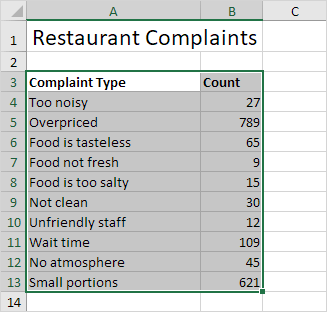
2. 삽입 탭의 차트 그룹에서 히스토그램 기호를 클릭합니다.
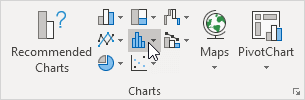
3. 파레토를 클릭합니다.
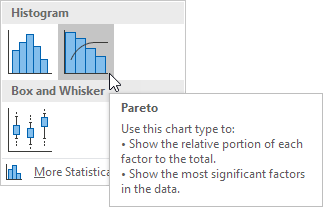
결과 :
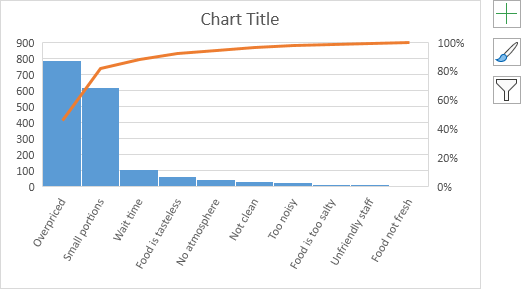
참고 : Pareto 차트는 세로 막 대형 차트와 선 그래프를 결합합니다.
4. 차트 제목을 입력하세요.
5. 차트 오른쪽에있는 + 버튼을 클릭하고 데이터 레이블 옆에있는 확인란을 클릭합니다.
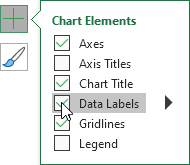
결과 :
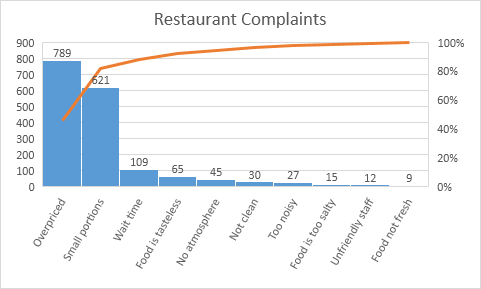
결론 : 주황색 Pareto 선은 (789 + 621) / 1722 ≈ 80 %의 불만이 2 개에서 나옴을 보여줍니다. of 10 = 불만 유형의 20 % (고가 및 소량). 즉, Pareto 원칙이 적용됩니다.
모든 버전
Excel 2016 이상이없는 경우 세로 막 대형 차트와 선 그래프를 결합하여 Pareto 차트를 만듭니다. .이 방법은 모든 Excel 버전에서 작동합니다.
1. 먼저 B 열에서 숫자를 선택합니다.
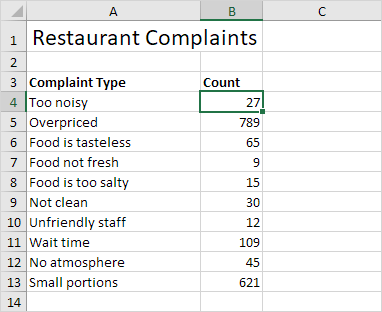
2. 다음으로 데이터를 내림차순으로 정렬합니다. 데이터 탭의 정렬 & 필터 그룹에서 ZA를 클릭합니다.
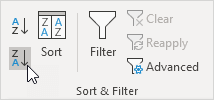
3. 누적 개수를 계산합니다. 아래 표시된 수식을 셀 C5에 입력하고 수식을 아래로 끕니다.

4. 누적 %를 계산합니다. 아래 표시된 수식을 D4 셀에 입력하고 수식을 아래로 끕니다.
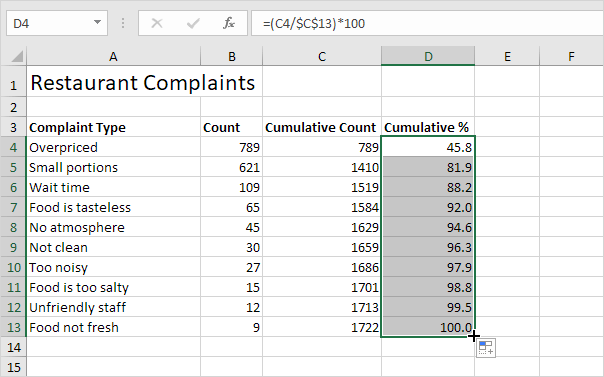
참고 : C13 셀에는 총 불만 수가 포함됩니다.이 수식을 아래로 드래그하면 절대 참조 ($ C $ 13)는 그대로 유지되고 상대 참조 (C4)는 다음과 같이 변경됩니다. C5, C6, C7 등
5. 열 A, B 및 D의 데이터입니다.이를 위해 CTRL을 누른 상태에서 각 범위를 선택합니다.
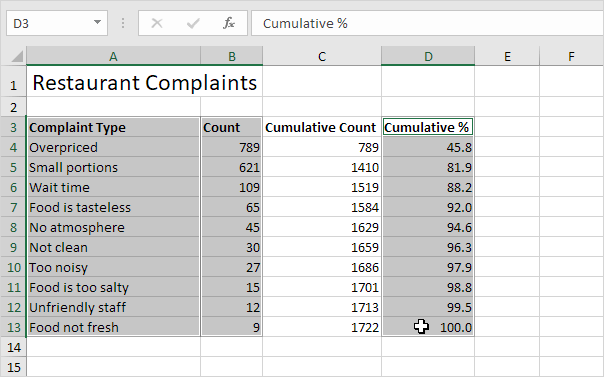
6. 삽입 탭의 차트 그룹에서 열 기호를 클릭합니다.
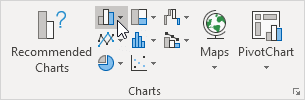
7. Clustered Column을 클릭합니다.
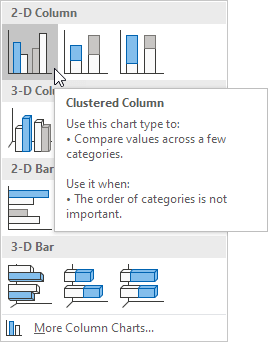
8. 주황색 막대 (누적 %)를 마우스 오른쪽 버튼으로 클릭하고 계열 차트 유형 변경 …을 클릭합니다.
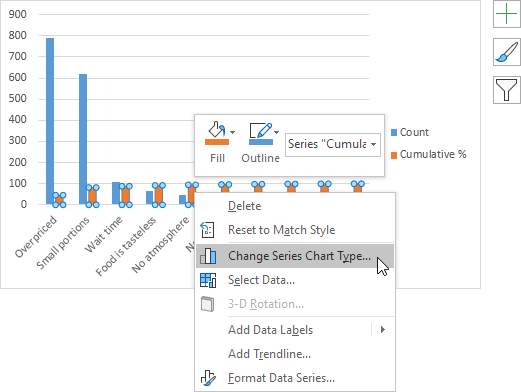
차트 유형 변경 대화 상자 상자가 나타납니다.
9. 누적 % 계열의 경우 차트 유형으로 마커가있는 선을 선택합니다.
10. 보조 축에 누적 % 계열을 플로팅합니다.
11. 확인을 클릭합니다.
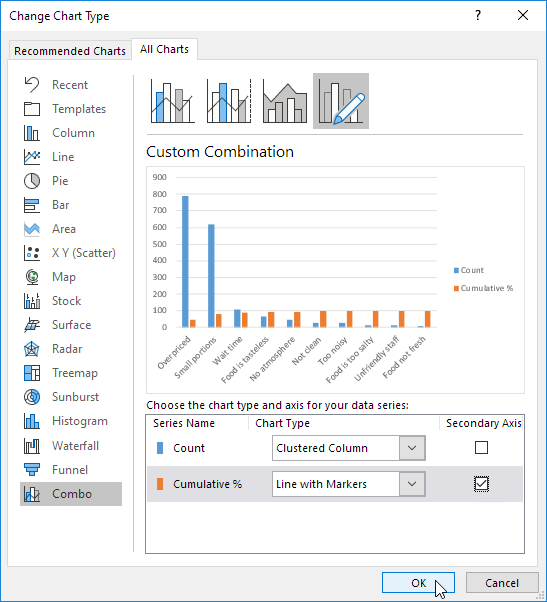
참고 : Excel 2010은 기본 제공 차트 유형 중 하나로 콤보 차트를 제공하지 않습니다. Excel 2010을 사용하는 경우 8-10 단계를 실행하는 대신 마커가있는 선을 선택하고 확인을 클릭합니다. 그런 다음 주황색 / 빨간색 선을 마우스 오른쪽 단추로 클릭하고 데이터 계열 서식을 클릭합니다. 보조 축을 선택하고 닫기를 클릭합니다.
12. 차트에서 백분율을 마우스 오른쪽 버튼으로 클릭하고 축 서식을 클릭 한 다음 최대 값을 100으로 설정합니다.
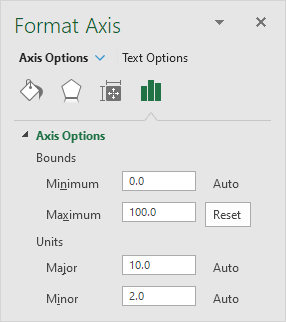
결과 :
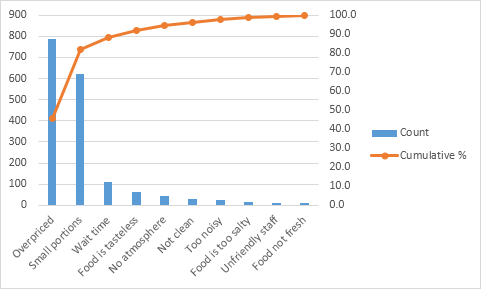
결론 : Pareto 차트는 불만의 80 %가 불만 유형의 20 % ( 고가 및 소량) 즉, 파레토 원칙이 적용됩니다.